Como colocar legendas no CapCut | Guia Prático
Por André Lourenti Magalhães | Editado por Douglas Ciriaco | 12 de Maio de 2023 às 13h00
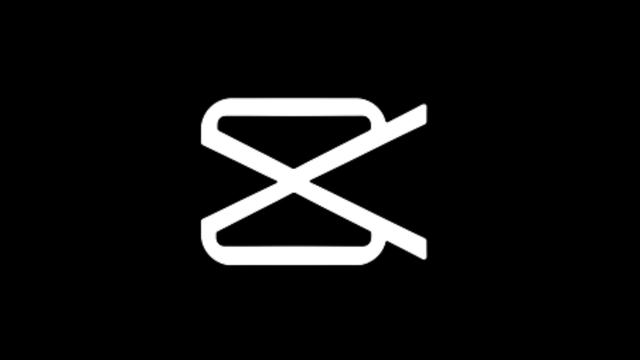
Um dos principais recursos do CapCut é a possibilidade de colocar legendas nos vídeos. A ferramenta identifica o áudio e automaticamente faz a transcrição para o texto, sincronizado com a ordem das falas.
A função é ideal para publicar vídeos com legenda no TikTok e nos Stories e Reels do Instagram. Em alguns casos, a transcrição pode errar no significado de algumas palavras, mas é possível editar o conteúdo rapidamente sem perder o restante do texto.
Como colocar legenda no CapCut pelo celular
- Abra o app do CapCut;
- Crie um projeto ou abra uma edição existente;
- Insira um vídeo de sua preferência;
- Toque em “Texto” na barra inferior;
- Selecione “Legenda automática”;
- Escolha entre extrair o texto do áudio original, da locução ou de uma música;
- Veja o resultado em uma faixa de texto no editor, sincronizado com o áudio.
Como editar as legendas automáticas do CapCut
A transcrição automática pode resultar em algumas palavras diferentes, principalmente com termos em outros idiomas. No entanto, é possível fazer esses ajustes rapidamente, alterar o formato da fonte e adicionar efeitos especiais.
- Após inserir a legenda, toque sobre a faixa de texto;
- Selecione o ícone “Estilo”;
- Use o campo de texto para editar informações;
- Navegue entre as abas para editar a fonte e as cores;
- Toque no ícone de verificação para confirmar as mudanças;
- No campo do vídeo, toque sobre a legenda;
- Arraste para mudar a posição do texto no quadro e faça um movimento de pinça para aumentar o tamanho da caixa.
No final, toque no ícone de download para exportar o vídeo. Entre as opções de compartilhamento, você pode enviar o conteúdo diretamente para uma publicação dos Stories do Instagram ou TikTok.
Como adicionar legenda manualmente
- Caso você prefira dispensar o recurso de legendas automáticas, pode inserir o texto por conta própria:
- Abra um projeto e toque em “Texto”;
- Digite o conteúdo;
- Ajuste a barra de texto para sincronizar a exibição com o áudio.
Como colocar legenda no CapCut pelo PC
A versão do CapCut para navegadores possui o recurso de legendas automáticas, mas ainda não é compatível com áudios em português: o editor comporta apenas materiais em inglês, chinês, coreano e japonês.
Assim, só vale a pena usar o recurso para os idiomas citados. Veja como:
- Acesse capcut.com/editor;
- Insira o arquivo de vídeo na plataforma;
- Arraste o conteúdo para a barra de edição;
- Clique em “Texto”;
- Selecione “Legendas automáticas”;
- Clique em “Criar” no campo “Reconhecer voz”.
Com o domínio da função de legendas, você pode combiná-la com outros recursos populares do CapCut. Uma opção é o vídeo com fundo falso, muito comum nas redes sociais.